理解IE浏览器自动跳转Edge的现象
当您启动IE浏览器时,如果页面瞬间切换到Edge浏览器,这并非设备故障或恶意软件导致,而是Microsoft内置的默认设置所致。该设计旨在鼓励用户迁移至更现代的Edge浏览器,以享受更好的性能和安全性。对于依赖IE处理特定任务的用户来说,这种自动跳转可能带来诸多不便,例如无法访问某些基于IE优化的企业系统或遗留网站。因此,及时调整设置至关重要,能有效恢复IE的独立运行能力。
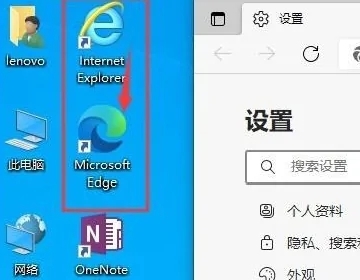
首先,您需要确认跳转现象的发生。打开IE浏览器后,如果页面迅速转向Edge界面,这表明默认设置已激活。此时,不要关闭浏览器,而是观察跳转后的Edge窗口,以准备后续操作。这一步骤有助于您了解问题的即时影响,并确保后续设置过程顺利进行。值得注意的是,该现象在Windows 10及更高版本系统中较为常见,用户可先检查系统更新状态,避免因版本差异导致设置无效。
进入Edge浏览器设置界面
要阻止自动跳转,必须通过Edge浏览器内部进行调整。启动Edge浏览器后,定位到右上角的菜单图标(通常显示为三个圆点),点击后展开选项列表。在列表中选择“设置”选项,这将导航至浏览器的核心配置区域。设置界面分为多个类别,包括隐私、外观和默认浏览器等,用户应耐心浏览,确保准确找到目标模块。这一过程只需几秒钟,但需注意网络连接稳定,避免设置加载延迟影响操作效率。
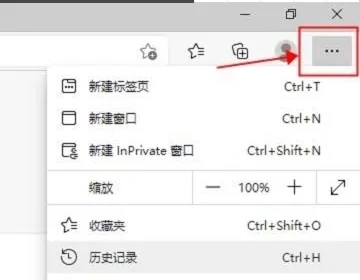
在设置菜单中,左侧导航栏提供了清晰的分类,用户需滚动查找并点击“默认浏览器”标签。该选项专门管理浏览器间的交互行为,包括IE与Edge的重定向规则。进入后,您会看到多个可配置项,其中最关键的是控制IE跳转的部分。建议在操作前简要阅读相关说明,理解每个设置的潜在影响。例如,某些选项可能影响其他网站的兼容性,但针对IE跳转问题,只需聚焦特定下拉菜单即可。
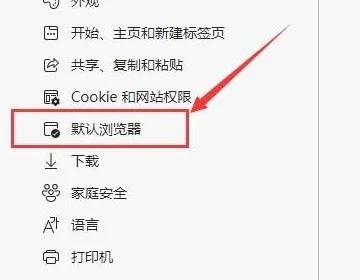
调整默认浏览器设置阻止跳转
核心步骤在于修改“让Internet Explorer 在 Microsoft Edge 中打开网站”的选项。在默认浏览器页面中,找到该描述下方的下拉菜单,当前可能设置为“推荐”或“始终”,这会导致IE自动重定向。点击下拉箭头,从列表中选择“从不”选项,这一动作将禁用跳转机制,确保IE独立运行。操作完成后,务必点击页面空白处或等待自动保存,无需额外确认按钮。此设置即时生效,但为了验证效果,建议稍后重启浏览器进行测试。
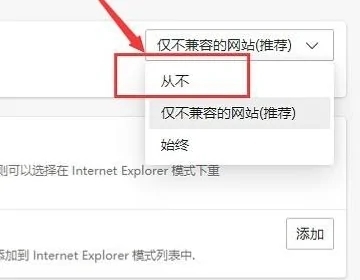
最后,关闭Edge浏览器所有窗口,重新启动IE浏览器进行验证。如果设置正确,IE将直接加载首页或指定网站,不再出现跳转到Edge的情况。用户可尝试访问多个页面以确认稳定性,例如打开企业内网或兼容性测试站点。若问题依然存在,可能是系统缓存干扰,建议清除浏览器缓存或重启设备。多数情况下,此方法能彻底解决跳转困扰,恢复IE的高效使用。
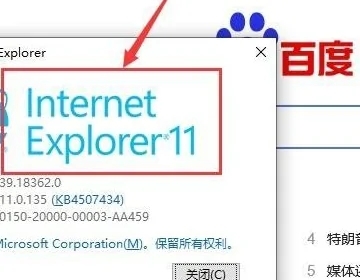
总之,通过上述步骤,您可以轻松恢复IE浏览器的正常功能,避免自动跳转到Edge的烦恼。该方法基于Microsoft官方推荐,安全可靠且无需安装额外工具。日常使用中,定期检查Edge更新能预防类似问题重现。如果您在操作中遇到细节疑问,或希望探索更多浏览器优化技巧,可关注相关技术资源获取深入支持。保持耐心并逐步执行,您将享受到无缝的浏览体验。

